概要
このページではMacOS Xでスクリーンショット・スクリーンキャプチャを撮る際の注意点を掲載しています。
MacOS Xの画面設定について
MacOS Xには画面上の文字を見やすくする技術が装備されており、モニタ上で文字が読みやすくなっています。
この技術の設定によってはモニタ上で読みやすいものを提供してくれますが、モニタ上の画面を印刷用として使う場合には少々適さない設定も存在します。
実例
スクリーンショットの画像が貼り込まれたドキュメントを印刷すると、黒だと思っていた文字の部分に意図しない色が入っています。
スクリーンショットの画像を拡大してみたら、赤や青などの黒以外のカラーが文字の部分に入っていました。
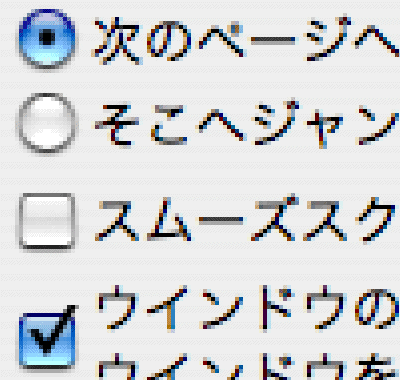
解決方法の例
スクリーンショットの画像は一般的にRGBデータ†1ですが、CMYKのカラー変換の際の変換プロファイルによってRGBの黒(グレー)は様々なカラーに変化します。ここでは、RGB上での黒か否かのみを考えて説明しております。
また、アプリケーションの環境設定や表示方法のプログラミングのされ方により、以下の方法では解決できない場合があります。
※画面はMacOS X 10.4.4です。
MacOS Xの環境設定を開き「アピアランス」を選択します。
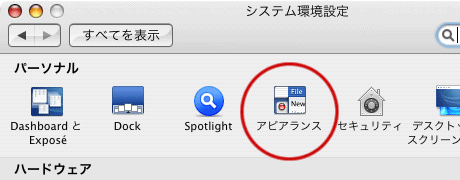
「滑らかな文字のスタイル」で「標準 - CRTに最適」を選択します。

ウインドを閉じると、ウインドの文字が黒とグレーだけで構成されます。

他の色が入る例
環境設定の「アピアランス」にある「滑らかな文字のスタイル」で「中 - フラットパネルに最適」や「強」を選択します。
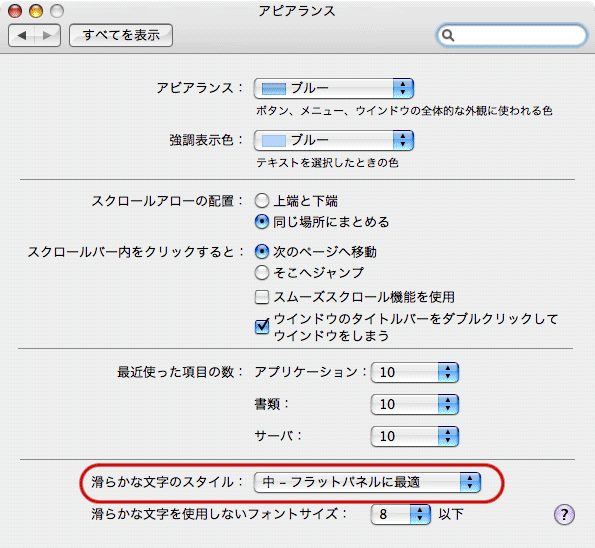
ウインドを閉じると、ウインドの文字が黒とグレーとその他の色で構成されます。
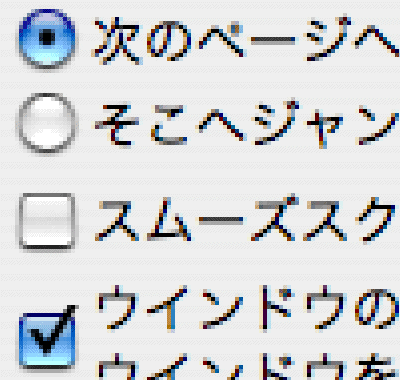
補足
スクリーンショットの画像を「Japan Color 2001 Coated」などの変換プロファイルで変換する場合、文字がRGBの黒やグレーで構成されていてもCMYKの4色に変換されてしまいます。
また、場合によっては「滑らかな文字のスタイル」で「強」にした方が文字がはっきり見えるため、見栄えがする場合があります。(「標準 - CRTに最適」の場合、文字が細く感じる場合があります。)
- †1: もしくはICCプロファイルが添付されたデータ